Berharap bisa merekam wajah Ibu Anda saat Anda memberitahunya kabar baik? Bagaimana dengan merekam pembahasan mendalam dengan kelompok belajar Anda? Di Skype, Anda dapat merekam panggilan Skype langsung di aplikasi. Perekaman panggilan Skype sepenuhnya berbasis awan jadi Anda tidak perlu khawatir tentang kinerja perangkat atau ruang penyimpanan selagi merekam.
Fitur utama perekaman panggilan Skype:
-
Segera setelah Anda mulai merekam panggilan Skype, Anda harus memberi tahu semua orang dalam panggilan bahwa mereka sedang direkam sehingga tidak ada kejutan.
-
Jika Anda merekam panggilan video, Skype akan memastikan streaming video setiap orang (termasuk Anda) digabungkan dan direkam.
-
Jika seseorang membagikan layar desktopnya selama panggilan, hal itu pun akan disertakan dalam rekaman.
-
Setelah Anda berhenti merekam, mengakhiri panggilan, atau meninggalkan panggilan grup, perekaman akan dihentikan, dan rekaman panggilan terakhir akan diposkan atas nama Anda di obrolan Skype tempat panggilan berlangsung.
-
Durasi maksimum untuk rekaman panggilan adalah 24 jam. Panggilan yang lebih lama dapat dibagi menjadi beberapa file.
-
Rekaman panggilan Skype akan tersedia di obrolan Anda selama 30 hari. Anda dapat mengunduh dan menyimpan rekaman ke lokasi lokal setiap saat dalam 30 hari tersebut.
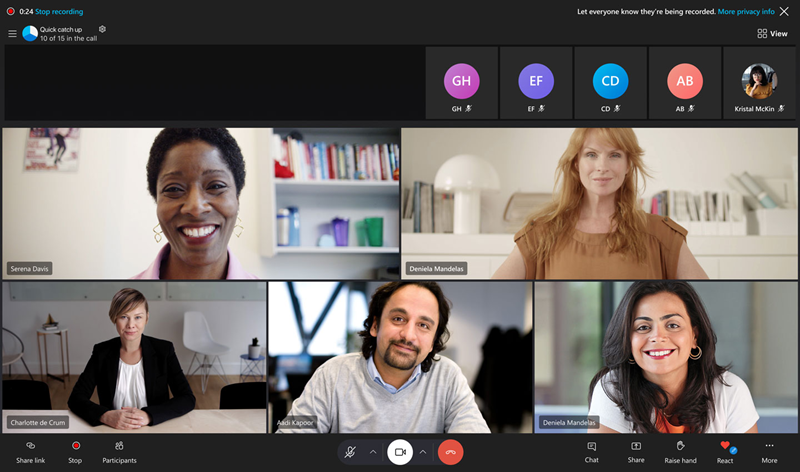
Cara Merekam Panggilan di Skype
-
Untuk merekam panggilan Skype Anda:
-
Di desktop :Pilih

-
Di perangkat seluler :Tekan


-
-
Banner akan muncul memberi tahu Anda untuk memberi tahu semua orang bahwa Anda sudah mulai merekam.
-
Setelah panggilan, rekaman akan diposkan ke obrolan dan akan tersedia selama 30 hari. Anda dapat mengunduh dan menyimpan rekaman ke lokasi lokal setiap saat dalam 30 hari tersebut.
Cara Menyimpan Rekaman Panggilan Skype
-
Dari obrolan Anda:
-
Di desktop :Pilih Opsi lainnya

-
Di perangkat seluler : Ketuk dan tahan rekaman panggilan.
-
-
Unduh dan simpan rekaman sebagai file MP4.
-
Di desktop :Pilih Simpan ke " Unduhan" untuk menyimpan file secara langsung ke folder Unduhan Atau pilih Simpan sebagai untuk memilih tempat menyimpannya.
-
Di perangkat seluler :Tekan Menyimpan untuk mengunduh dan menyimpan rekaman Anda secara otomatis ke Rol Kamera perangkat Anda.
-
Cara Berbagi Rekaman Panggilan Skype
-
Dari obrolan Anda:
-
Di desktop :Pilih Opsi lainnya

-
Di perangkat seluler : Ketuk dan tahan rekaman panggilan.
-
-
Pilih Maju untuk berbagi perekaman panggilan Skype ke obrolan lain.
Opsi lainnya untuk Rekaman Panggilan Skype
-
Pilih Pesan - Pilih ini dan pesan lain dalam obrolan Anda.
-
Menghapus - Hapus panggilan yang direkam dari obrolan Anda.
-
Laporan - Laporkan rekaman panggilan dari orang lain untuk penyalahgunaan atau spam.










